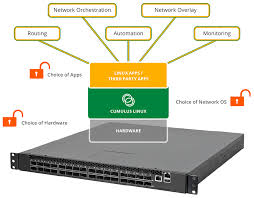Le bureau de Windows 7 en 10 images
En attendant que Windows 7 soit disponible le 22 Octobre, voici un guide en images des plus intéressantes fonctionnalités de navigation et de réseau du nouvel OS.
10 Fonctionnalités pour le bureau
 Depuis la sortie de sa Beta, Windows 7 est sous les projecteurs, et les retours sont plutôt bons, que l'on parle de vitesse, de flexibilité, de son interface utilisateur ou de ses fonctionnalités réseau.
La base de cette efficacité de l'interface utilisateur est probablement cette barre des tâches remaniée, qui permet une gestion plus rapide et plus facile des fenêtres d'application, tout en y ajoutant un certain style graphique.
Parmi les fonctionnalités de Windows 7 qui simplifieront la navigation, on peut compter :
- les thumbnails (aperçus) cliquables qui apparaissent quand vous passez le curseur au-dessus d'un bouton de la barre des tâches
- les jump lists
- Aero Peek, qui rend toutes les fenêtres transparentes à l'exception de celle que vous désirez regarder
D'un point de vue réseau, HomeGroups relie les ordinateurs sous Windows 7 de votre réseau personnel afin de partager photos, musiques et vidéos Streaming Media.
Voici, en image, 10 nouvelles fonctionnalités-clé d'interface ou de réseau.
1. Aero Peek
Depuis la sortie de sa Beta, Windows 7 est sous les projecteurs, et les retours sont plutôt bons, que l'on parle de vitesse, de flexibilité, de son interface utilisateur ou de ses fonctionnalités réseau.
La base de cette efficacité de l'interface utilisateur est probablement cette barre des tâches remaniée, qui permet une gestion plus rapide et plus facile des fenêtres d'application, tout en y ajoutant un certain style graphique.
Parmi les fonctionnalités de Windows 7 qui simplifieront la navigation, on peut compter :
- les thumbnails (aperçus) cliquables qui apparaissent quand vous passez le curseur au-dessus d'un bouton de la barre des tâches
- les jump lists
- Aero Peek, qui rend toutes les fenêtres transparentes à l'exception de celle que vous désirez regarder
D'un point de vue réseau, HomeGroups relie les ordinateurs sous Windows 7 de votre réseau personnel afin de partager photos, musiques et vidéos Streaming Media.
Voici, en image, 10 nouvelles fonctionnalités-clé d'interface ou de réseau.
1. Aero Peek
 Aero Peek s'appuie sur l'interface graphique de Vista et l'améliore. Si vous avez plusieurs fenêtres ouvertes, Peek ramène sur le devant de l'écran celle que vous voulez regarder, tout en rendant transparentes les autres.
Peek marche aussi sur le bureau : Si vous passez votre souris sur 'Afficher le bureau' au bout à droite de la barre des tâches, toutes les fenêtres deviendront transparentes et vous pourrez voir le bureau.
2. HomeGroups
Aero Peek s'appuie sur l'interface graphique de Vista et l'améliore. Si vous avez plusieurs fenêtres ouvertes, Peek ramène sur le devant de l'écran celle que vous voulez regarder, tout en rendant transparentes les autres.
Peek marche aussi sur le bureau : Si vous passez votre souris sur 'Afficher le bureau' au bout à droite de la barre des tâches, toutes les fenêtres deviendront transparentes et vous pourrez voir le bureau.
2. HomeGroups
 HomeGroups vous permet de relier facilement des ordinateurs sous Windows 7 de votre réseau personnel pour partager des images, musiques, vidéos, documents ainsi que certains périphériques, une imprimante par exemple. Pour pouvoir installer un HomeGroup, la localisation réseau d'un utilisateur doit être définie comme "Home" dans le 'Centre réseau et partage'.
Quand vous créez un HomeGroup, vous spécifiez quels fichiers médias, dossiers et périphériques vous désirez partager, et vous créez un mot de passe réservé aux seuls utilisateurs de ce HomeGroup.
3. Streaming Media
HomeGroups vous permet de relier facilement des ordinateurs sous Windows 7 de votre réseau personnel pour partager des images, musiques, vidéos, documents ainsi que certains périphériques, une imprimante par exemple. Pour pouvoir installer un HomeGroup, la localisation réseau d'un utilisateur doit être définie comme "Home" dans le 'Centre réseau et partage'.
Quand vous créez un HomeGroup, vous spécifiez quels fichiers médias, dossiers et périphériques vous désirez partager, et vous créez un mot de passe réservé aux seuls utilisateurs de ce HomeGroup.
3. Streaming Media
 Le streaming Media a été simplifié dans Windows 7 afin de partager photos, vidéos et musiques avec d'autres PCs grâce à la fonctionnalité HomeGroup. Le partage de contenus médias à distance, une nouvelle fonctionnalité de Windows 7 RC, permet aux utilisateurs d'envoyer en streaming de l'information sur internet pour partager des médias à distance.
Les options de Streaming Media vous permettent de spécifier quels ordinateurs en particulier peuvent avoir accès à vos fichiers.
4. La fonction 'Play to'
Le streaming Media a été simplifié dans Windows 7 afin de partager photos, vidéos et musiques avec d'autres PCs grâce à la fonctionnalité HomeGroup. Le partage de contenus médias à distance, une nouvelle fonctionnalité de Windows 7 RC, permet aux utilisateurs d'envoyer en streaming de l'information sur internet pour partager des médias à distance.
Les options de Streaming Media vous permettent de spécifier quels ordinateurs en particulier peuvent avoir accès à vos fichiers.
4. La fonction 'Play to'
 Une fois que le streaming media est activé sur votre Windows 7, la fonction 'Play to' vous permet de l'envoyer à d'autres PC sous Windows 7 ou périphériques, et de les lancer à l'aide d'une fenêtre de contrôle à distance.
Que ce soit dans Windows Explorer ou dans les bibliothèques de Windows Media Player, vous pouvez faire un clic droit sur votre média et l'envoyer à un autre appareil. Par exemple, vous pouvez envoyer des clips vidéos sur une télévision, ou de la musique à un ordinateur portable qui est connecté avec des hauts parleurs.
5. Aero Snap
Une fois que le streaming media est activé sur votre Windows 7, la fonction 'Play to' vous permet de l'envoyer à d'autres PC sous Windows 7 ou périphériques, et de les lancer à l'aide d'une fenêtre de contrôle à distance.
Que ce soit dans Windows Explorer ou dans les bibliothèques de Windows Media Player, vous pouvez faire un clic droit sur votre média et l'envoyer à un autre appareil. Par exemple, vous pouvez envoyer des clips vidéos sur une télévision, ou de la musique à un ordinateur portable qui est connecté avec des hauts parleurs.
5. Aero Snap
 Manoeuvrer entre plusieurs fenêtres n'est jamais agréable, et comparer le contenu de deux d'entre elles en les mettant côte à côte demande un redimensionnement peu évident qui ne marche jamais vraiment.
Aero Snap est une fonctionnalité qui permet aux utilisateurs de coller aisément 2 fenêtres l'une à côté de l'autre. Vous déplacez une fenêtre vers le bord de l'écran et elle rependra la moitié de l'écran. Faites de même avec l'autre fenêtre et elle prendra l'autre moitié.
6. Les Jump Lists
Manoeuvrer entre plusieurs fenêtres n'est jamais agréable, et comparer le contenu de deux d'entre elles en les mettant côte à côte demande un redimensionnement peu évident qui ne marche jamais vraiment.
Aero Snap est une fonctionnalité qui permet aux utilisateurs de coller aisément 2 fenêtres l'une à côté de l'autre. Vous déplacez une fenêtre vers le bord de l'écran et elle rependra la moitié de l'écran. Faites de même avec l'autre fenêtre et elle prendra l'autre moitié.
6. Les Jump Lists
 Les Jump Lists donnent aux utilisateurs un accès rapide à un mini-'Menu Démarrer' contenant des listes d'images, musiques, documents textes ou liens qui sont utilisés le plus fréquemment. Les jump lists sont utilisées de deux manières dans Windows 7. Soit dans le menu démarrer (image ci-dessus), soit sous la forme d'un menu qui apparaît depuis le bouton d'une application dans la barre des tâches.
Par exemple, si vous faites un clic droit sur le bouton de Microsoft Word dans la barre des tâches, une liste des derniers documents ouverts apparaitra.
7. Les fonds d'écran
Les Jump Lists donnent aux utilisateurs un accès rapide à un mini-'Menu Démarrer' contenant des listes d'images, musiques, documents textes ou liens qui sont utilisés le plus fréquemment. Les jump lists sont utilisées de deux manières dans Windows 7. Soit dans le menu démarrer (image ci-dessus), soit sous la forme d'un menu qui apparaît depuis le bouton d'une application dans la barre des tâches.
Par exemple, si vous faites un clic droit sur le bouton de Microsoft Word dans la barre des tâches, une liste des derniers documents ouverts apparaitra.
7. Les fonds d'écran
 Bon, ça n'a rien à voir avec la navigation ou le réseau, mais cet artwork surréaliste en guise de fond d'écran (et il y en a d'autres disponibles dans Windows 7) est certainement une part de l'interface utilisateur et montre que Microsoft a une personnalité. En incluant des styles expérimentaux d'artistes internationaux, Microsoft donne dans l'étrange, et s'amuse. Qui l'aurait cru ?
8. Des bibliothèques séparées
Bon, ça n'a rien à voir avec la navigation ou le réseau, mais cet artwork surréaliste en guise de fond d'écran (et il y en a d'autres disponibles dans Windows 7) est certainement une part de l'interface utilisateur et montre que Microsoft a une personnalité. En incluant des styles expérimentaux d'artistes internationaux, Microsoft donne dans l'étrange, et s'amuse. Qui l'aurait cru ?
8. Des bibliothèques séparées
 Au lieu d'avoir tous les fichiers et dossiers organisés dans l'habituel dossier 'Mes Documents', Windows 7 propose des bibliothèques séparées pour les contenus spécifiques (contacts, documents, téléchargements, musiques, photos, vidéos). Chaque bibliothèque est visuellement adaptée à son contenu et peut être partagée via HomeGroup.
9. Aero Peek pour les thumbnails
Au lieu d'avoir tous les fichiers et dossiers organisés dans l'habituel dossier 'Mes Documents', Windows 7 propose des bibliothèques séparées pour les contenus spécifiques (contacts, documents, téléchargements, musiques, photos, vidéos). Chaque bibliothèque est visuellement adaptée à son contenu et peut être partagée via HomeGroup.
9. Aero Peek pour les thumbnails
 Cette fonctionnalité adapte la technologie Aero Peek aux thumbnails (aperçus) de la barre des tâches. Si vous mettez le curseur de votre souris sur le bouton d'une application dans la barre des tâches, un aperçu des fenêtres ouvertes en lien avec ce programme s'affiche.
Si vous déplacez votre souris sur l'un de celle-ci, la fenêtre correspondante (que ce soit un document Word, un navigateur, ou une session de chat) s'affichera devant les autres fenêtres, qui deviendront alors transparentes.
10. Le mini-visualisateur pour Windows Media Player
Cette fonctionnalité adapte la technologie Aero Peek aux thumbnails (aperçus) de la barre des tâches. Si vous mettez le curseur de votre souris sur le bouton d'une application dans la barre des tâches, un aperçu des fenêtres ouvertes en lien avec ce programme s'affiche.
Si vous déplacez votre souris sur l'un de celle-ci, la fenêtre correspondante (que ce soit un document Word, un navigateur, ou une session de chat) s'affichera devant les autres fenêtres, qui deviendront alors transparentes.
10. Le mini-visualisateur pour Windows Media Player
 Un mini-visualisateur Windows Media Player interagit avec la barre des tâches de Windows 7. Vous n'avez qu'à survoler le bouton de Windows Media Player dans la barre des tâches une fois que l'application est ouverte, et un aperçu de taille raisonnable s'affichera avec des options de contrôle pour Windows Media Player et une liste des chansons.
Les contrôles sont basiques (Chanson précédente/suivante, Play/Pause), mais cet accès rapide depuis la barre des tâches permet de gagner du temps.
Un mini-visualisateur Windows Media Player interagit avec la barre des tâches de Windows 7. Vous n'avez qu'à survoler le bouton de Windows Media Player dans la barre des tâches une fois que l'application est ouverte, et un aperçu de taille raisonnable s'affichera avec des options de contrôle pour Windows Media Player et une liste des chansons.
Les contrôles sont basiques (Chanson précédente/suivante, Play/Pause), mais cet accès rapide depuis la barre des tâches permet de gagner du temps.